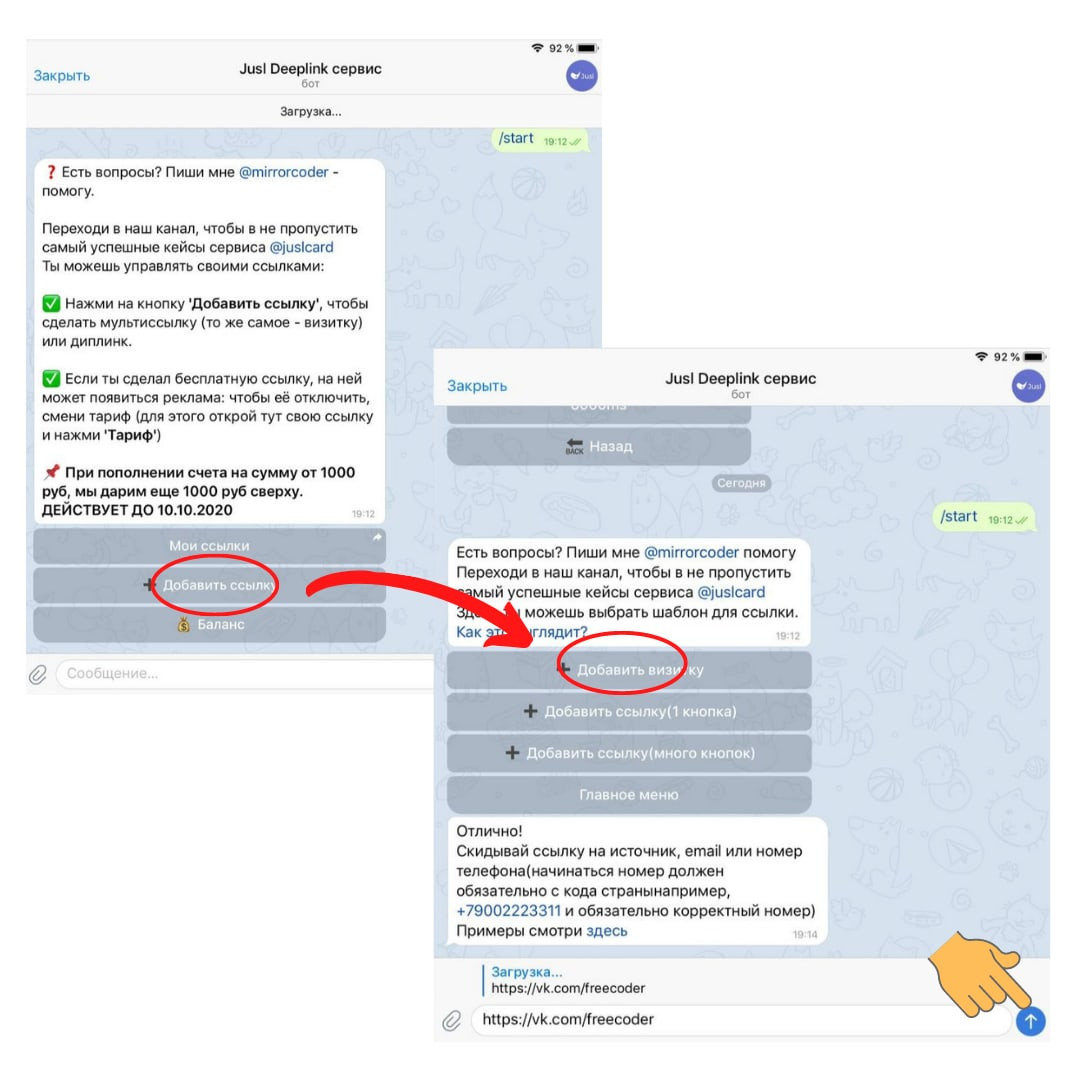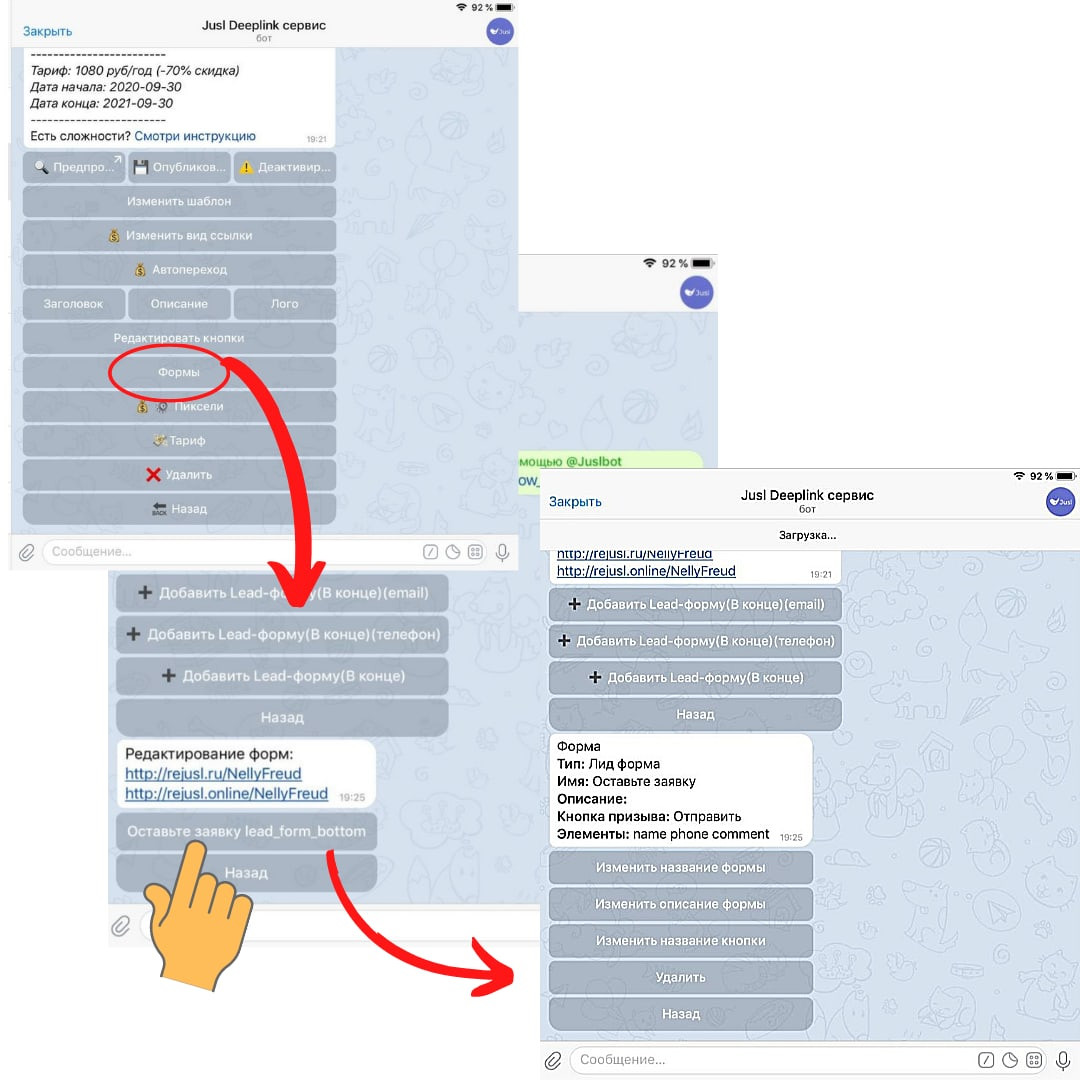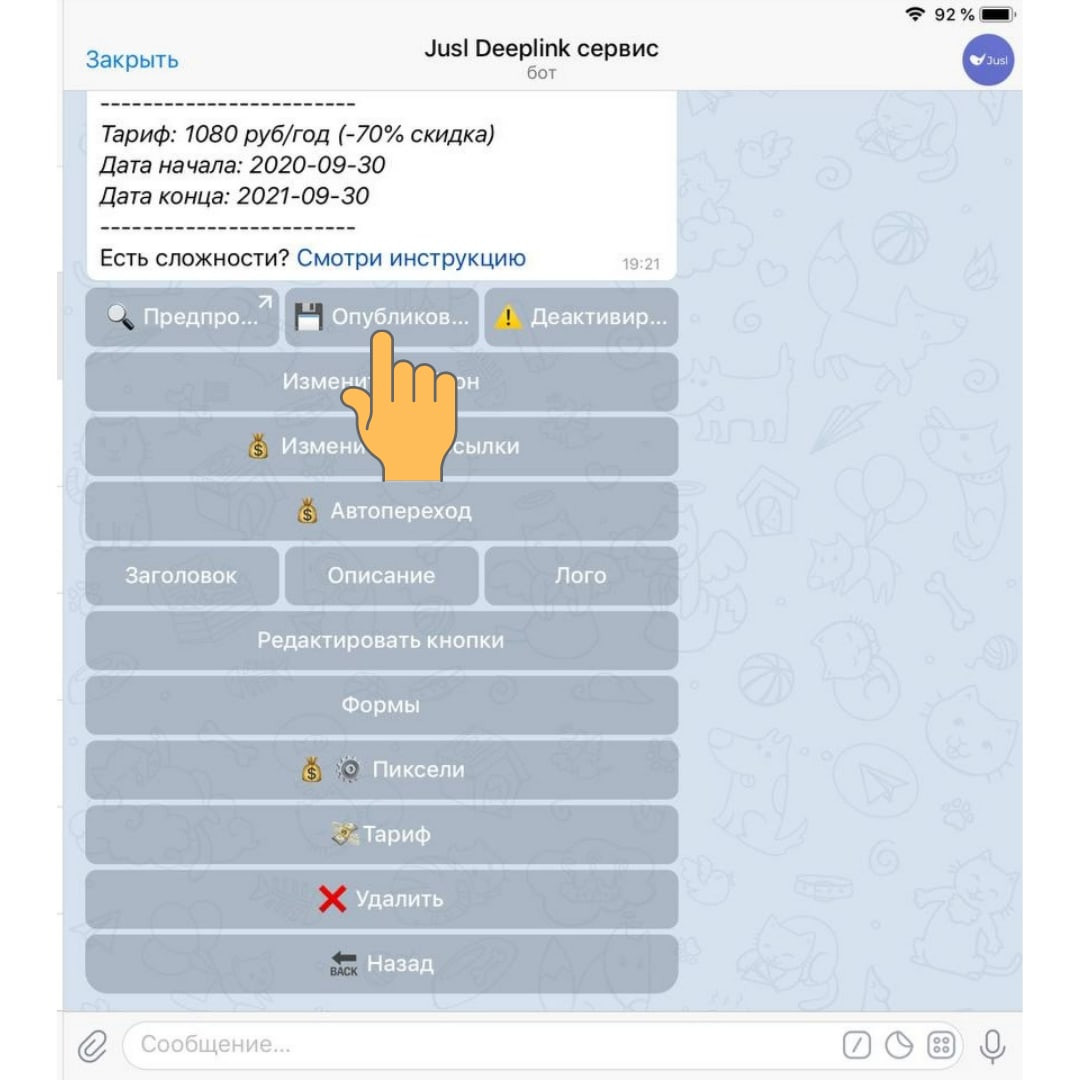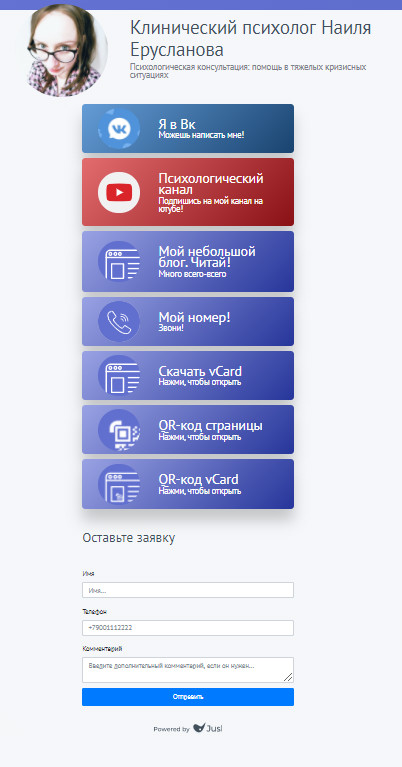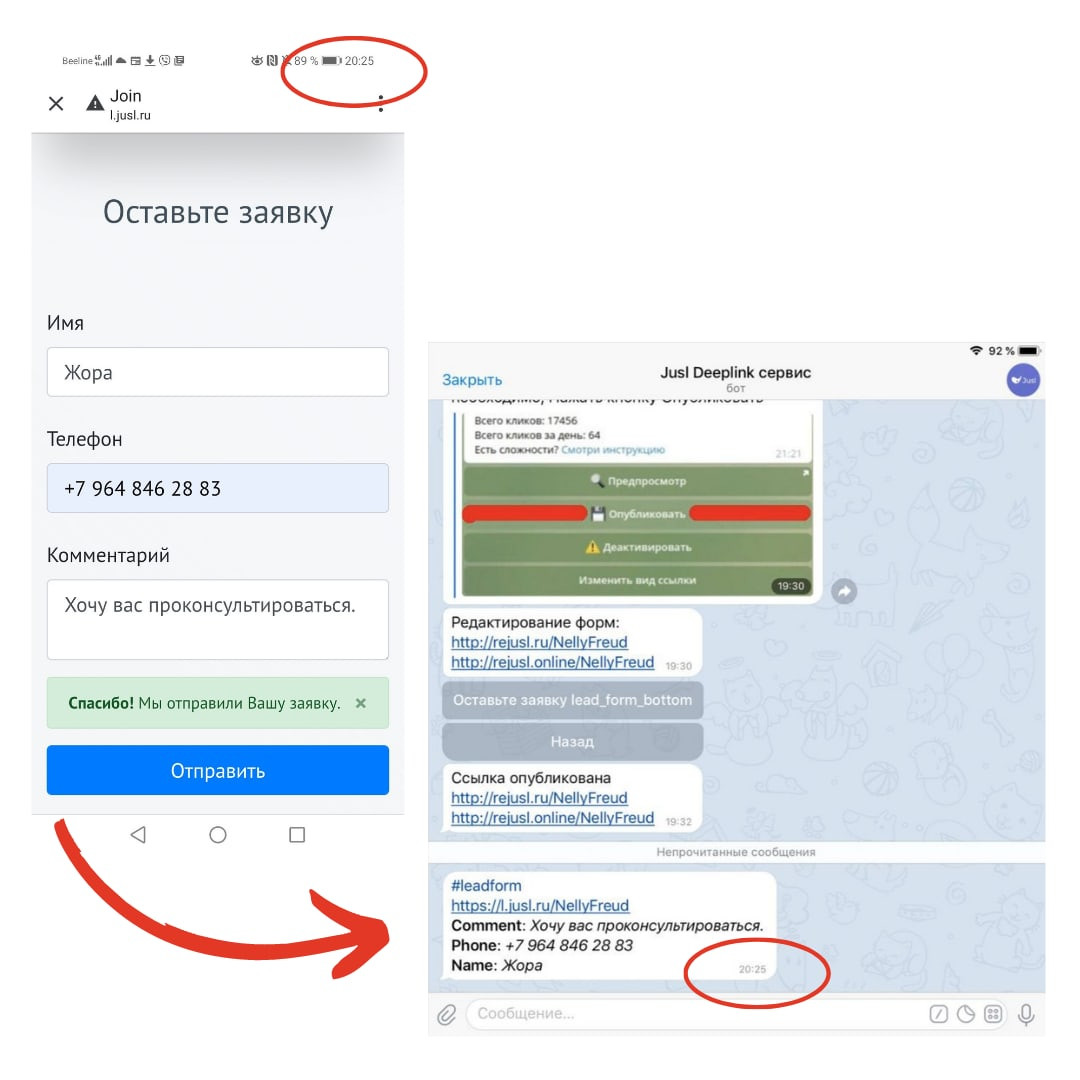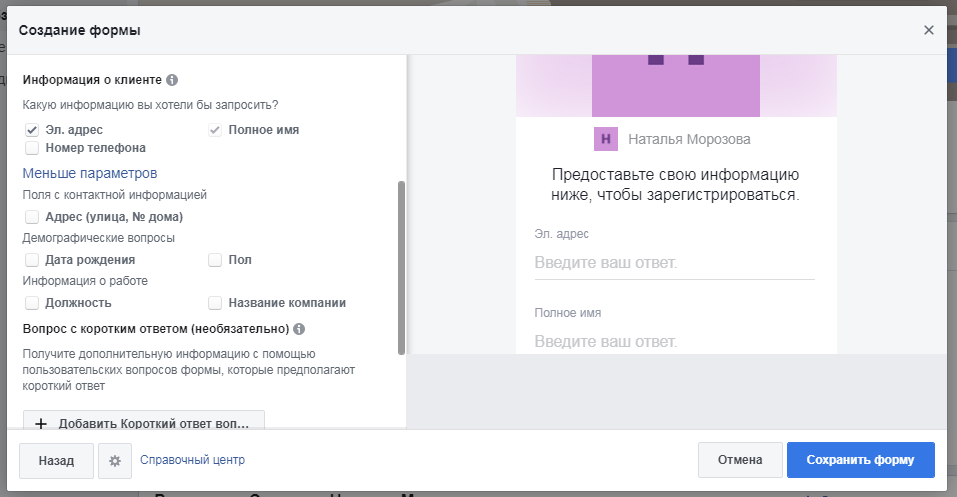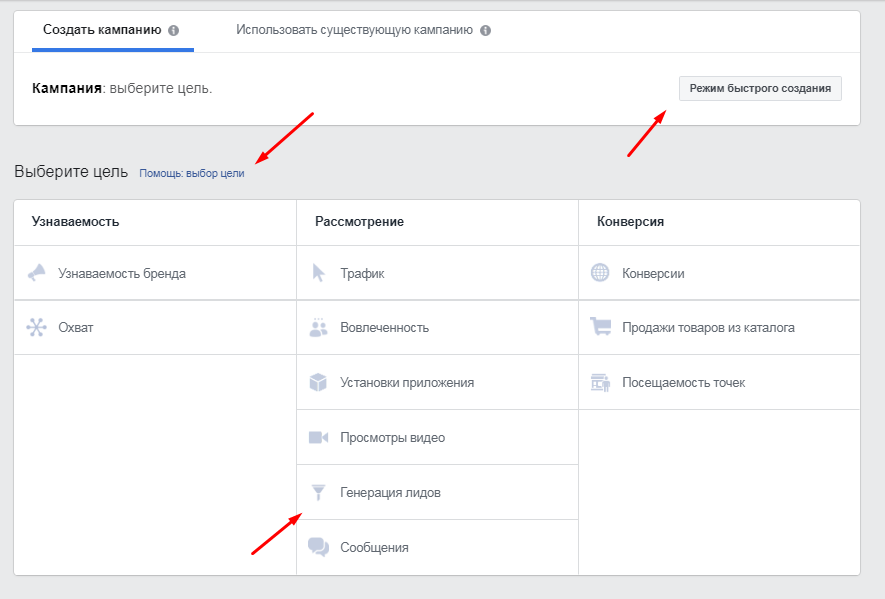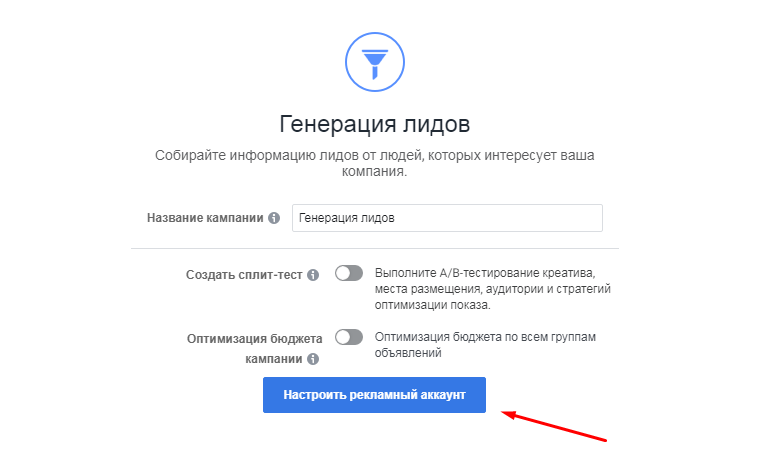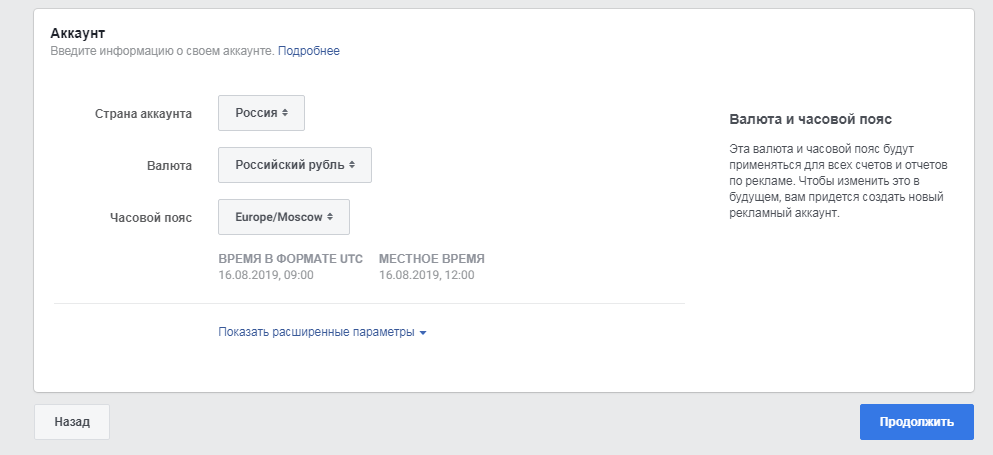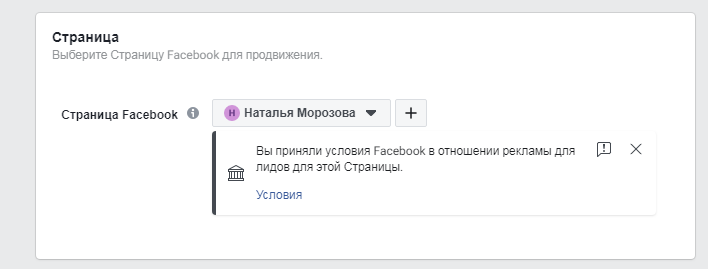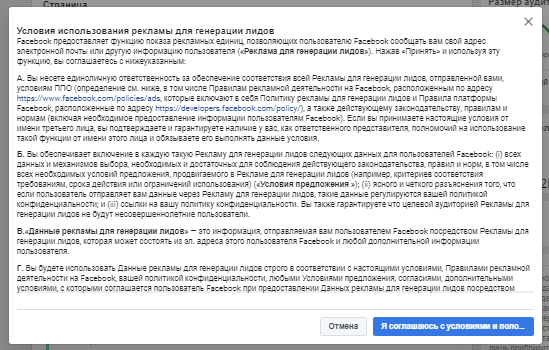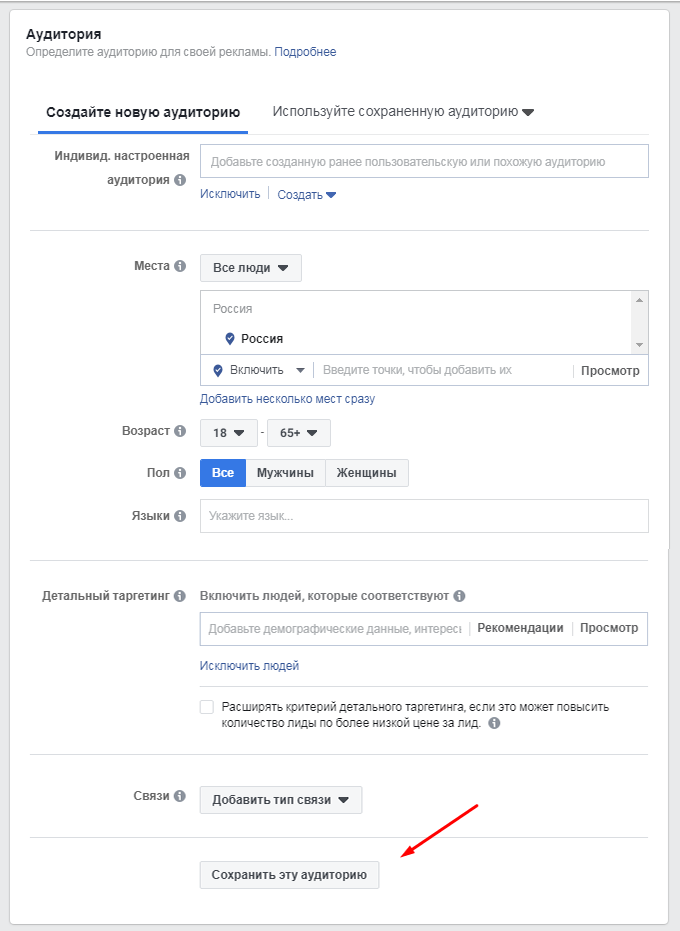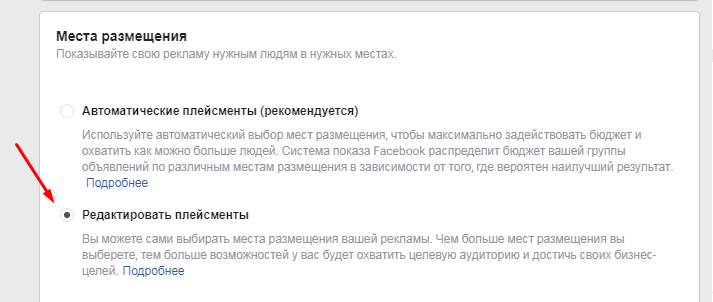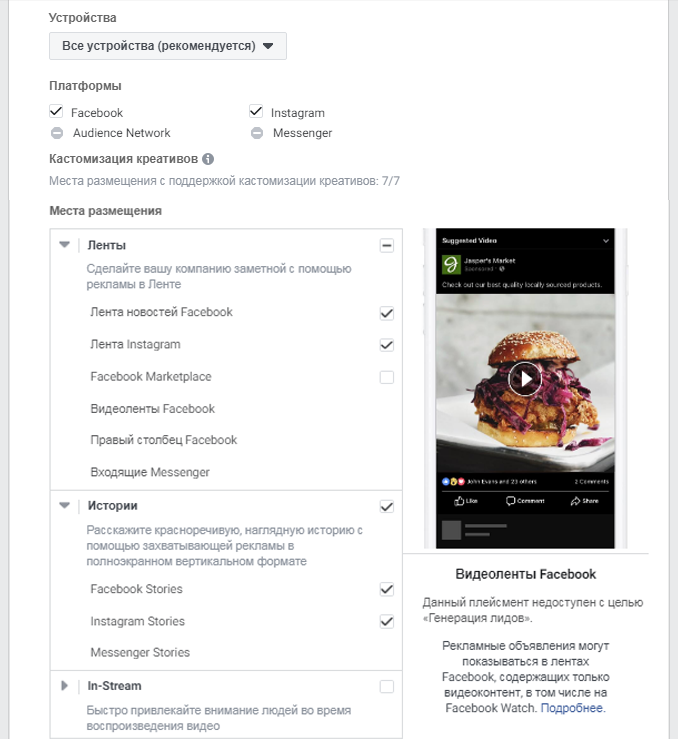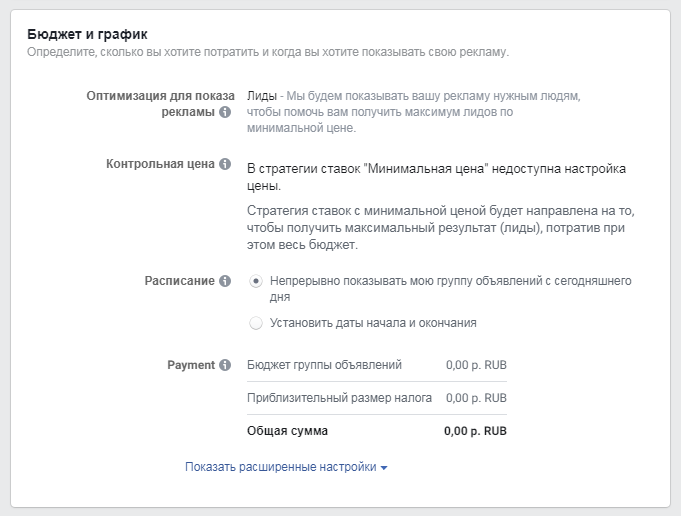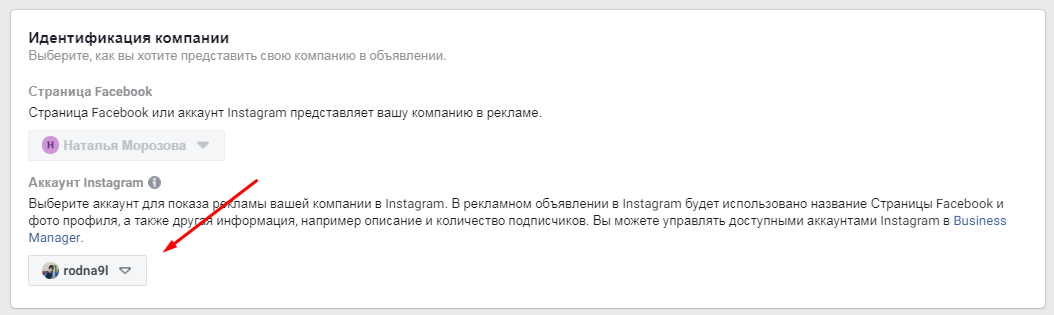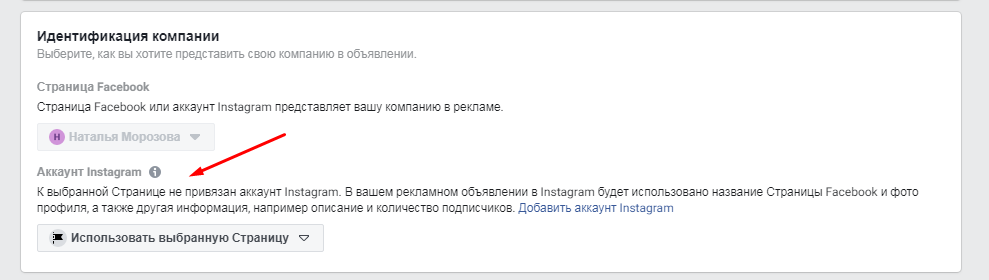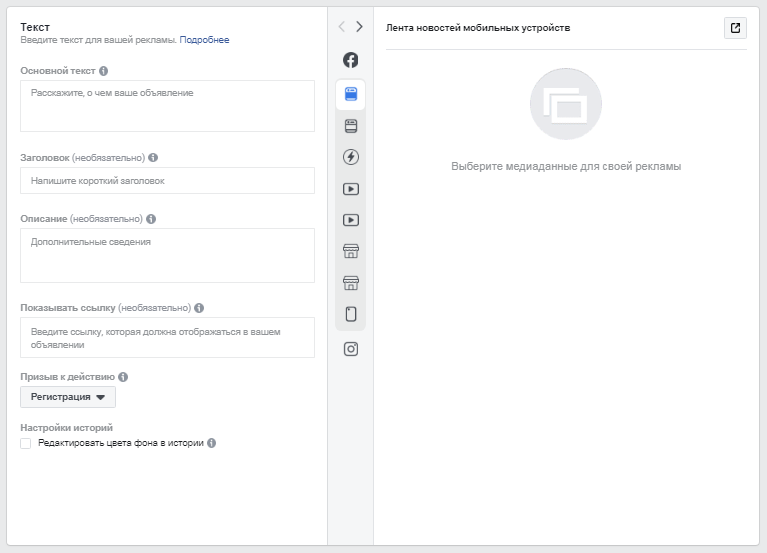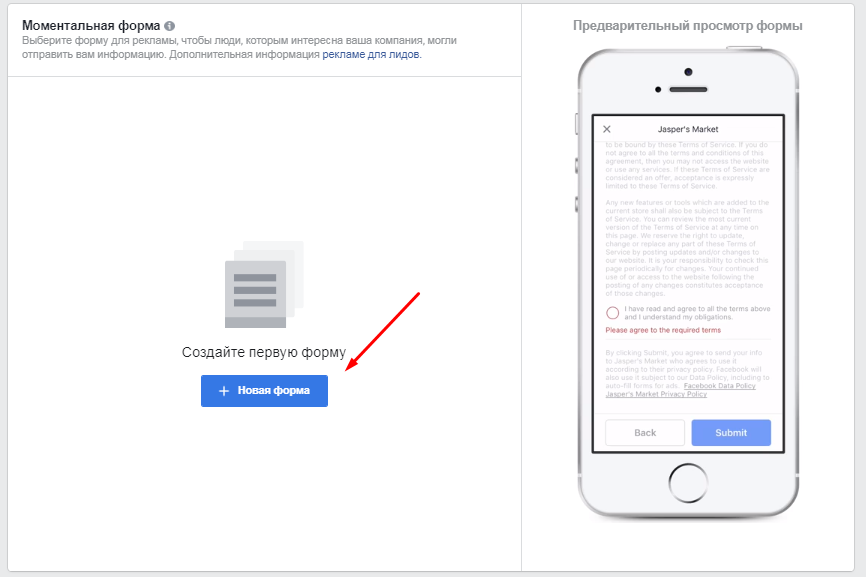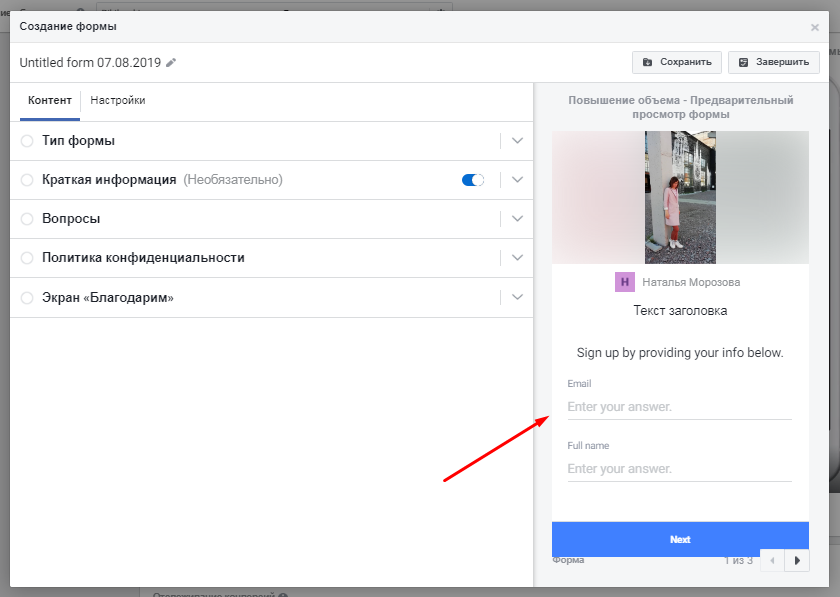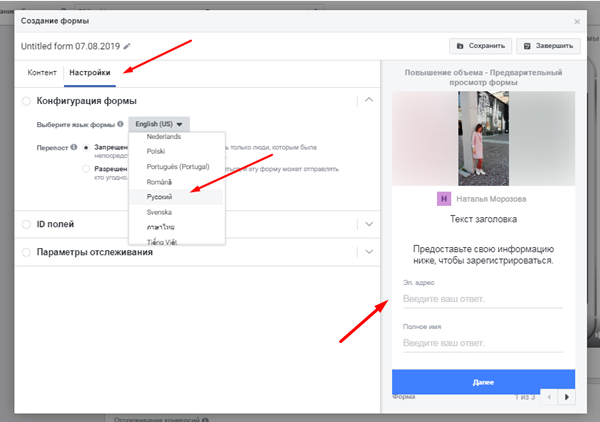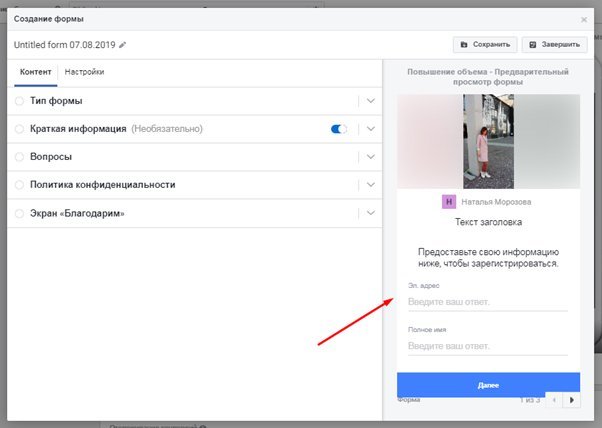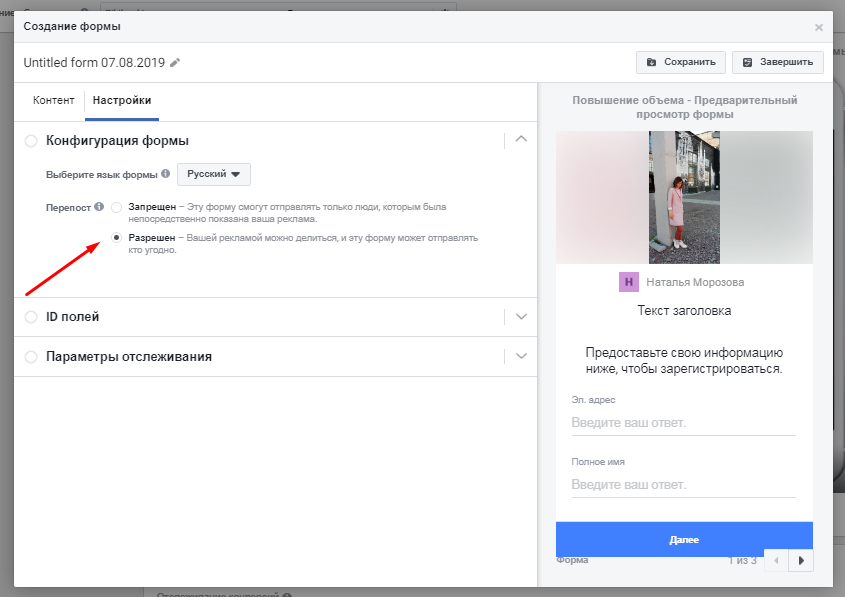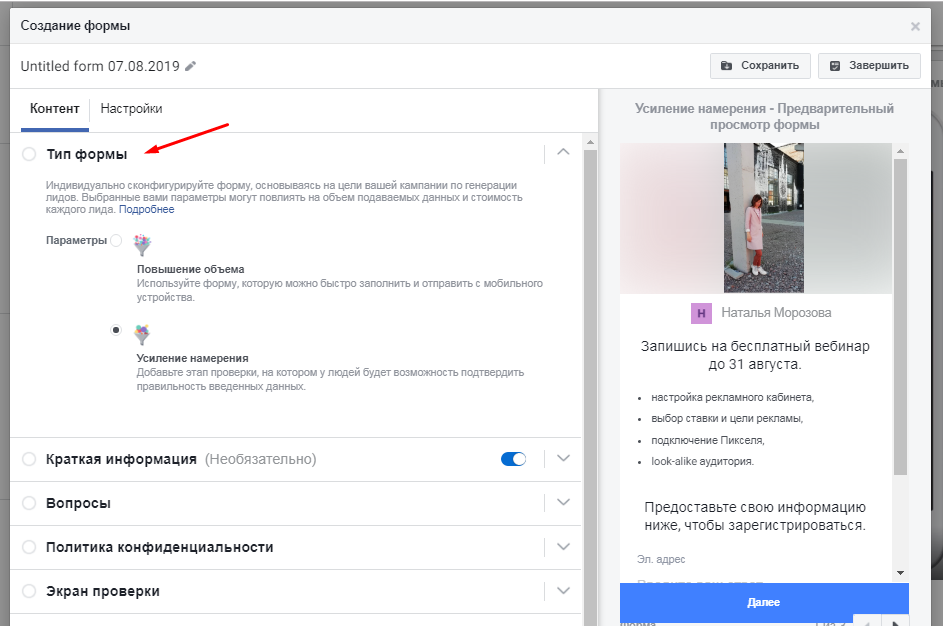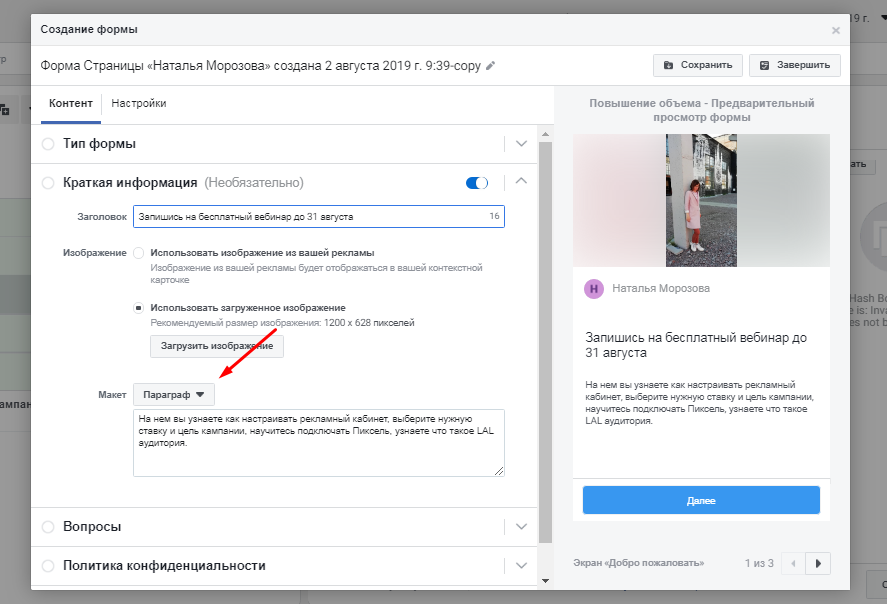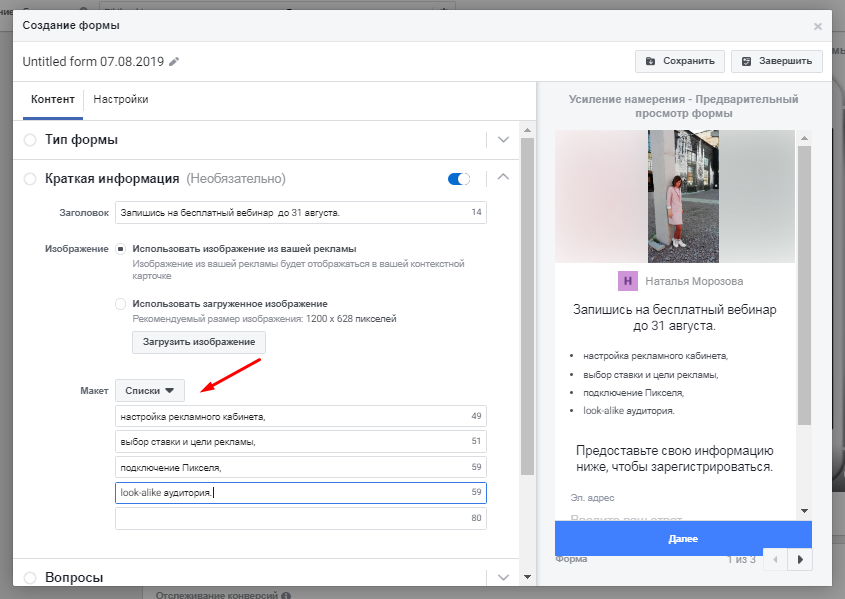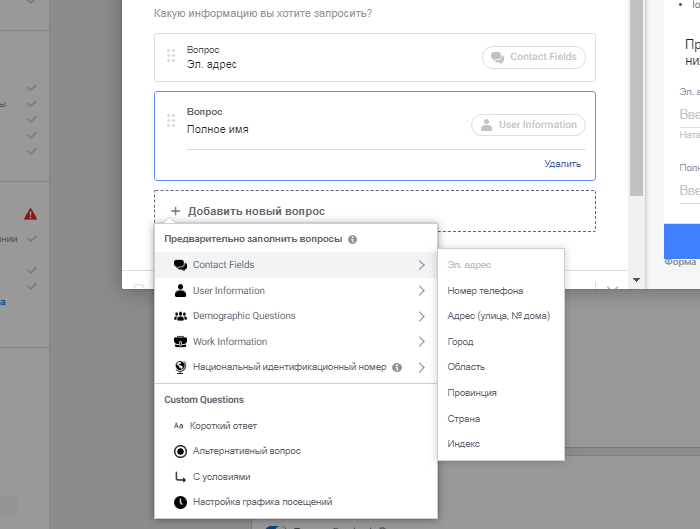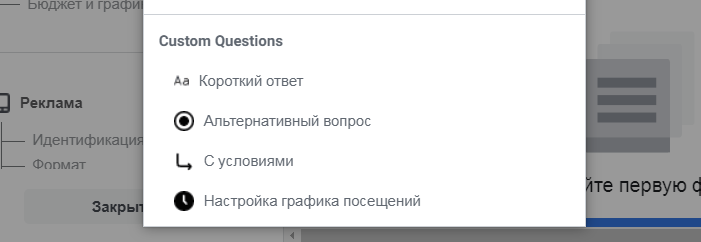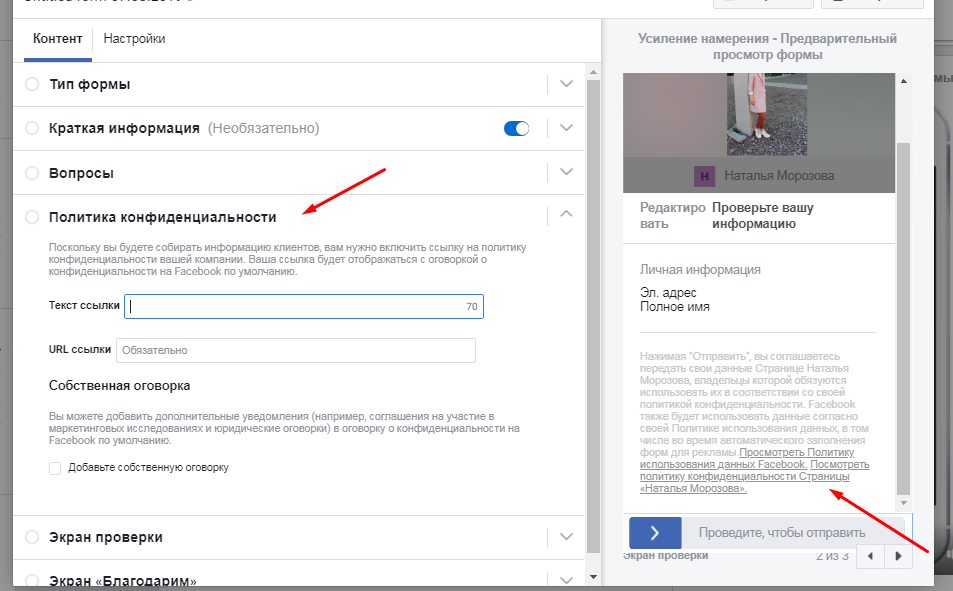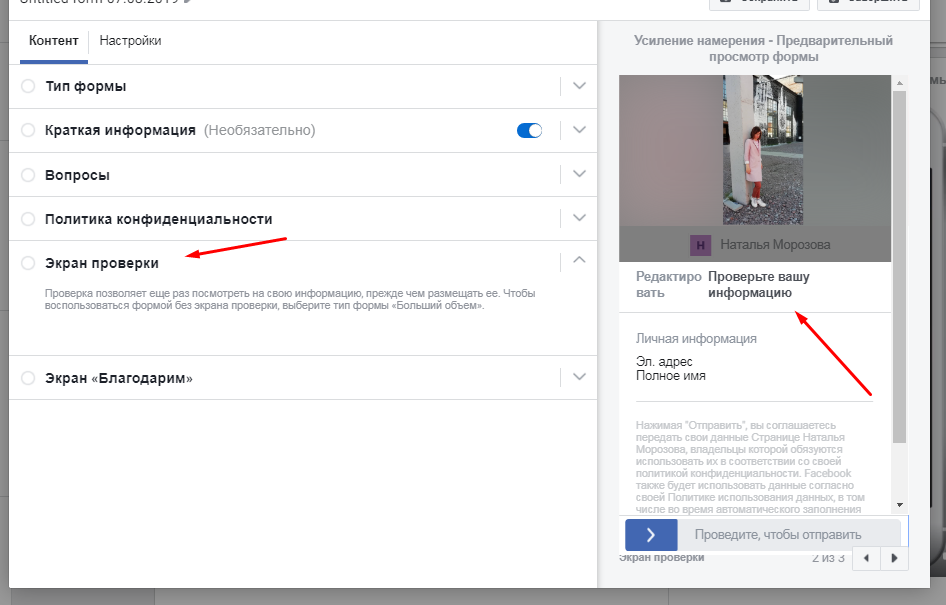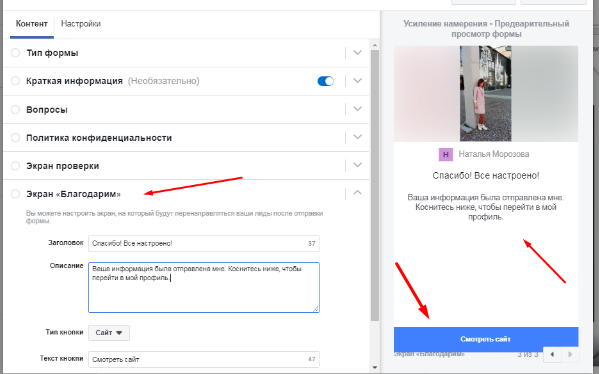как в инстаграме закрепить лид форму
Лид форма для Инстаграм в профиль за 3 шага
Что такое лид форма
Лид форма — это форма сбора заявок и контактной информации от потенциальных клиентов будь то в Инстаграм, Фейсбук, других социальных сетях, на сайте и на любых прочих площадках. То бишь обратная связь.
Лид форма имеет значение лишь в том случае, если у пользователя есть возможность сразу оставить свои данные по форме, буквально в один клик, а у получателя этой обратной связи есть возможность сразу быть оповещенным о заявке (например, в приложении или через чат-бота).
Любое промедление или метание потенциального клиента лишает смысла создание всей этой конструкции — проще отправить пользователя в директ в Инстаграме или в другой мессенджер и не тратить его и свое время зря.
Так же, о лид формах для Инстаграм и Фейсбук часто пишут в контексте рекламы через Фейсбук (тот случай, когда вы в Фейсбуке используете функцию «Генерацию лидов», настраиваете там лид форму и запускаете рекламу). Но такая лид форма работает исключительно в рамках рекламной кампании Фейсбук или Инстаграм и не более — всё это немного другая история, которой, возможно я поделюсь в последующих статьях.
Звучит неплохо. Поэтому читаем дальше, как же создать эту форму — пошагово.
Создать лид форму
В качестве примера я буду создавать лид форму в профиль своего канала в Инстаграм.
И тут все, наверное, невольно вспоминают популярные мультиссылки для профиля Инстаграм.
Я уже писала, как их делать в одной из статей. Эту-то уже готовую мою мультиссылку из профиля можно модифицировать, просто добавив в нее лид форму.
Лид форма для Инстаграм в профиль за 3 шага
Для иллюстрации я отправила ссылку на профиль Вк.
2. Далее, нажимаем на «Формы» и выбираем удобный для нас вариант. Я выберу лид форму с номером телефона.
Теперь настраиваем данные лид формы: жмем на кнопку заявки, пишем название кнопки, название формы и её описание (можете оставить без изменений по умолчанию, ведь в любой момент даже после публикации можно вернуться и все изменить).
3. После всех настроек, возвращаемся назад и нажимаем «Опубликовать».
Вот что у нас вышло: http://l.jusl.ru/NellyFreud
Как работает лид форма
Давайте теперь испытаем нашу лид форму. Сейчас я попрошу друга оставить мне заявку, и посмотрим, как скоро и где я её получу.
Как видим, заявку я получила прямо в бота и моментально.
Созданную мультиссылку с лид формой можно использовать не только в профиле Инстаграм, но и в любых других источниках.
По-мне, это очень удобный инструмент. Пишите в комментариях, как вам такая лид форма!
Как создать рекламу с лид-формой для Facebook и Instagram
Разберемся, как настроить и запустить рекламу с лид-формой в Facebook и Instagram.
Запуск рекламного объявления
с лид-формой в Instagram и Facebook
Instagram — это часть Facebook, поэтому реклама для обеих платформ запускается из Ads Manager или из раздела Центр рекламы бизнес-страницы Facebook.
При этом, даже если у вас нет своего аккаунта в Instagram, вы всё равно можете публиковать там рекламу. Для этого достаточно иметь бизнес-страницу Facebook, от имени которой будет размещаться реклама в Instagram.
Создать рекламное объявление с лид-формой можно двумя способами:
1. У бизнес-страницы Facebook есть раздел Центр рекламы. У этого инструмента упрощёный интерфейс и урезанная функциональность:
Мало кто из SMM-щиков пользуется этим способом.
2. Ads Manager — рекламный кабинет, из которого запускается реклама на Facebook и Instagram. Здесь больше возможностей настройки рекламного объявления и анализа кампании — реклама будет эффективнее. Далее мы будем настраивать рекламную кампанию в Ads Manager.
Автор статей по SMM, практикующий таргетолог, в прошлом — продакт-менеджер диджитал-проектов.
Запуск рекламной кампании
в Ads Manager: пошаговое руководство
Настройки рекламного объявления
В Ads Manager есть два режима создания рекламного объявления:
В Ads Manager есть понятие цели рекламной кампании. Мы должны указать в рекламном кабинете, с какой целью будем показывать рекламное объявление — платформа сама оптимизирует показ рекламы с учетом цели. Ваше объявление будет показано людям, которые с большой вероятностью выполнят целевое действие: подпишутся на сообщество, сделают заказ, оставят контактные данные в форме. В нашем случае целью рекламной кампании будет генерация лидов.
Первоначальные настройки рекламы будут идентичны для обеих платформ, просто на одном из этапов надо будет выбрать плейсмент — место публикации Facebook или Instagram.
В режиме быстрого создания эта же страница выглядит так:
Дальше все настройки будут показаны в режиме с подсказками.
Переходим к настройке рекламного аккаунта. В настройках нужно указать страну, валюту и часовой пояс — данные будут использованы во всех счетах и отчетах по рекламе. Эти параметры задаются один раз и поменять их в будущем будет нельзя.
Выбираем страницу, от имени которой продвигаем наше рекламное объявление.
Читаем и соглашаемся с условиями использования рекламы для лидогенерации.
Выбираем аудиторию
Сюда можно добавить созданную ранее аудиторию (например, тех, кто был на сайте или смотрел видео в Instagram) или заполнить поля: возраст, пол, страна, город и другие.
Обязательно укажите интересы аудитории, чтобы объявление показывалось заинтересованным людям. Например, если вы продвигаете курсы японского языка, в поле Интересы укажите японский язык.
Указываем плейсмент
Плейсмент — это те платформы, на которых будет показываться реклама: Facebook, Instagram, Audience Network, Messenger.
Вы можете выбрать платформы и места размещения рекламы.
В разделе Бюджет и график нужно указать, сколько денег должно быть потрачено и по какому расписанию показывать рекламу.
Если планируется реклама в Instagram, нужно указать аккаунт. Он должен быть привязан к бизнес-странице Facebook.
Если у компании нет аккаунта в Instagram или он не привязан к бизнес-странице Facebook, Ads Manager предупредит об этом. В этом случае в рекламном объявлении в Instagram будет использовано название и фото профиля бизнес-страницы Facebook.
Выбираем формат — кольцевую галерею с несколькими видео и изображениями или одно изображение/фото.
Загружаем медиаобъекты: изображения, видео. Здесь же вы можете создать слайд из фотографий с помощью встроенного редактора изображений.
Создаём текст объявления: пишем заголовок, описание и призыв к действию.
Настройки лид-формы
Создаём лид-форму с помощью кнопки Новая форма.
В открывшемся окне заполняем параметры:
По умолчанию поля для заполнения, которые увидит клиент, будут на английском языке:
В Настройках можно поменять язык на русский:
По умолчанию репост рекламной записи запрещен. Рекомендую разрешить репост, чтобы пользователи могли делиться вашей рекламой и лид-формой со своими друзьями.
Разделы ID полей и Параметры отслеживания понадобятся тем, кто передаёт данные в CRM-системы.
Тип формы
Facebook предлагает два типа формы. У каждого из них есть свой набор параметров, который увидит пользователь при его заполнении:
Краткая информация
Это необязательный пункт, где можно написать общую информацию о товаре или услуге, которую пользователь увидит перед заполнением формы.
Здесь лучше всего указать ваш оффер из рекламного объявления. Например, приглашение записаться на бесплатную консультация до какой-то даты.
Здесь выбираем такое же изображение, как в рекламном объявлении, или загружаем другое изображение. Тогда картинки в объявлении и форме будут отличаться.
Текст может быть представлен в виде списка или описания (в терминах Ads Manager абзац текста называется параграфом).
Вопросы
Здесь настраиваются поля, которые лид должен заполнить. И для Instagram, и для Facebook можно выбрать готовые вопросы: контакты, информацию о пользователе, личную и рабочую информацию. По умолчанию указаны электронная почта и полное имя.
Поля будут автоматически заполняться информацией из профиля Facebook. При этом какие-то данные могут быть устаревшими: пользователь не обратит внимания на старый номер телефона или заброшенный email и кликнет Сохранить.
Риск автоматического заполнения полей и в том, что заявка может уйти по ошибке. Например, человек не сможет выйти с экрана и нажмёт кнопку Отправить. Тогда заполненная карточка человека, который не собирался оставлять свои контактные данные, окажется в рекламном кабинете, и менеджер зря потратит время, обрабатывая эту заявку.
Instagram может автоматически заполнить поля электронной почты, имени и фамилии, номера телефона и пола. Если хотите добавить в форму другие поля (например, город или адрес), в Instagram пользователь должен заполнить их самостоятельно.
В пользовательских настройках вопросов можно задать:
Если вы хотите получить качественный лид, рекомендую именно в короткий ответ добавить поле Номер телефона. Тогда пользователь должен приложить дополнительные усилия и заполнить его вручную.
Также не стоит задавать открытые вопросы, на которые предполагаются развернутые ответы. Если пользователю нужно будет вводить много текста, он может бросить форму, не заполнив её до конца.
Например, вы продаете джинсы. Можно спросить: «Вы ищете джинсы с заниженной посадкой или высокой?». В наличии джинсы с заниженной посадкой голубого и чёрного цвета, а высокие — только белые и чёрные. Допустим, на первый вопрос пользователь ответил «Высокие». Тогда второй вопрос будет: «Какого цвета?» с вариантами ответа «Белые» и «Чёрные».
Добавить группу ответов можно только с помощью CSV-файла. Его образец можно скачать прямо в форме.
По личному опыту, график посещений — бесполезная вещь, никто такой формой не пользуется.
Политика конфиденциальности
Так как в лид-форме собираются персональные данные, нужно указать ссылку на политику конфиденциальности компании. Это обязательное окно, его нельзя пропустить.
Если у вас нет сайта, где можно разместить политику конфиденциальности, достаточно сделать Google-документ и дать ссылку на него.
Собственная оговорка — это дополнительнительные условия к политике конфиденциальности. Человек ознакомится с такой оговоркой перед страницей благодарности. И будет должен подтвердить, что согласен с ней.
Этот пункт используется, если личные данные пользователей вы собираетесь передавать третьим лицам или публиковать в открытом доступе. Например, с помощью лид-формы пользователи записываются к вам на очное обучение с пропускной системой, а оформлением пропусков будет заниматься сторонняя организация.
Экран проверки
Это окно будет показано пользователю, если в типе формы было выбрано Усиление намерения. Здесь человек еще раз проверит свою заполненную форму прежде, чем отправит её.
Экран «Благодарим»
Это обязательное окно, которое подтверждает пользователю, что форма заполнена и отправлена. Здесь следует подчеркнуть ценность предложения и указать, когда с клиентом свяжется менеджер. Также здесь размещается кнопка, нажав на которую, лиды перейдут в другое место (например, на сайт или на ссылку скачивания нужной информации).
Экран «Благодарим» состоит из:
Кнопка Сохранить позволяет редактировать лид-форму в дальнейшем. Чтобы использовать лид-форму в рекламном объявлении, нужно нажать на кнопку Завершить. После этого созданную форму уже нельзя будет отредактировать.
Инструкция по запуску рекламной компании с использованием лид-формы в Facebook и Instagram
Таргетированная реклама в Facebook и Instagram является одним из самых эффективных каналов трафика для различного бизнеса в 2019 году. Используя ее можно найти подход к продвижению, который будет давать хорошие результаты и дешевые заявки из рекламы в Facebook и Instagram почти для любой ниши.
В рекламном кабинете Facebook цель “генерация лидов” появилась в 2016 году и намного упростила тест некоторых ниш или офферов, а также сильно ускорила процесс получения заявок в некоторых бизнес-сферах.
Конечно, лид-форма не обеспечивает максимальную конверсию или “теплоту” полученных лидов. Но, как и у любой другой рекламной цели в Facebook, у нее имеются как свои минусы, так и плюсы.
В этой статье разберем:
И, бонусом, в конце статьи мы поделимся списком ниш, в работе с которыми мы уже протестировали использование лид-форм и получили отличные результаты.
Что такое лид-форма?
Генерация лидов в Facebook — один из рекламных форматов в Facebook и Instagram, позволяющий собрать заявки от пользователей, не уводя их из соцсети. Это позволяет увеличивать Conversion Rate рекламных компаний и снижать цену заявки.
Лид-форма — это сама форма, в которой пользователь оставляет данные о себе. Обычно, компании просят поделиться лишь контактной информацией (электронной почтой или номером телефона), но можно попросить ответить на другие вопросы или указать дополнительные пользовательские данные.
Большой плюс использования лид-форм при продвижении в социальных сетях в том, что поля автоматически заполняются пользовательскими данными и заявку можно легко оставить даже с телефона. Потенциальному клиенту не придется заполнять каждое поле, а будет достаточно лишь проверить правильность и актуальность автоматически введенных данных.
Используя цель “Генерация лидов” в рекламных компаниях через Ads Manager можно использовать 2 вида лид-форм. Лишь одна из них подходит для запуска рекламы одновременно в Facebook и Instagram. О выборе параметра лид-формы мы еще поговорим в ходе статьи.
Какие данные можно попросить указать потенциальным клиентом:
Лид-форма в Инстаграм: как выглядит объявление?
Само рекламное обьявление в FB ленте или Instagram ленте с целью “генерация лидов” выглядит также, как обьявления с другими целями.
После нажатия он попадает на лид-форму, где его просят заполнить персональные данные.
Саму лид-форму можно создать на вашей бизнес-странице в Facebook или непосредственно в момент создания рекламной кампании. Рассмотрим 2 метода создания лид-форм.
Создаем лид форму
Откройте вашу бизнес-страницу на Facebook и перейдите в раздел “ Инструменты для публикации ”.
В данном разделе в левом меню находим пункт “ Библиотека форм ” и заходим туда.
После этого будет предложено выбрать одну из несколько внутренних настроек, которые пронумерованы на скриншоте. Рассмотрим их по порядку:
После заполнения всех разделов нажимаем Сохранить и Завершить.
Разбор настройки каждого элемента в карусели изображений ниже (нажмите на картинку, чтобы открыть в полный экран).
Генерация лидов в Facebook и Instagram: как настроить лид-форму
Генерация лидов в Facebook происходит с помощью лид-форм, которые помогают привлечь новых клиентов. Они работают через социальные сети, собирая контактные данные пользователей, которых интересует продукция, и позволяют оставить заявку всего в несколько кликов. На создание формы не уходит много времени, а эффект – новые лиды из социальной сети с минимальными затратами времени и средств.
Что такое лид-форма на Facebook
Лид-форма – рекламный формат Facebook и Instagram в виде записи, которая появляется в ленте. В нее помещают кнопку, обычно это заполнение заявки, скачивание приложения, регистрация, подписка на страницу. После перехода по ссылке форма автоматически собирает данные и формирует их в отчет по каждой категории аудитории.
Преимущества формата
Главными плюсами лид-форм считают:
Как запустить рекламу с лид-формой в Instagram и Facebook
Instagram – часть Facebook, что позволяет проводить рекламные кампании через него. Есть два способа запустить рекламное объявление:
Запуск рекламы с лид-формой через бизнес-страницу на Facebook
Для публикации лид-формы по первому методу нужно:
Экран «Краткая информация»
Информацию в разделе заполнять необязательно, но это делает лид-форму более понятной для пользователя. Экран состоит из:
Экран «Вопросы»
На этом экране нужно разместить заголовок, который будет отображаться над вопросами. Далее заполняют поля с информацией, которую нужно указать пользователю помимо электронной почты и имени. Здесь размещают как стандартные варианты, так и персональные вопросы, чтобы получить дополнительную целевую информацию.
Экран «Политика конфиденциальности»
Этот раздел обязателен для заполнения и требует указания URL с текстом ссылки, предоставляющей доступ к политике конфиденциальности компании. Без такого соглашения нельзя собирать пользовательскую информацию.
Экран «Собственная оговорка»
Здесь можно добавить оговорку к разделу с политикой конфиденциальности. Это полезная функция, если, к примеру, нужно предупредить пользователей об участии в исследованиях. Необходимо выбрать заголовок и текст, к которому будет добавлена оговорка, а затем заполнить соответствующее поле.
Экран «Благодарим»
Этот раздел включают в лид-форму, когда хотят выразить благодарность пользователям за отклик. Здесь настраивают:
Созданный шаблон сохраняется для будущих проектов.
Настройка лид-формы для Instagram и Facebook с помощью Ads Manager
В Ads Manager можно создать рекламу в двух режимах:
После выбора режима нужно указать цель рекламной кампании, в данном случае – «Генерация лидов».
Выбираем аудиторию
Здесь указывают демографические данные, географические параметры, интересы аудитории для привлечения максимально заинтересованных пользователей. Форму, созданную под определенную аудиторию, можно сохранить и применять в других проектах. Такие шаблоны подходят для компаний, у которых целевая аудитория продуктов частично совпадает по характеристикам.
Указываем плейсмент
Под плейсментом подразумевают социальные сети, в которых будет отображаться лид-форма. Его выбирают вручную либо он создается автоматически. Во втором случае алгоритмы Facebook проанализируют аудиторию социальных сетей и сами определят платформу для публикации.
Настройки лид-формы
Основная настройка лид-формы происходит при ее создании. Здесь можно поменять тип формы, написать краткую информацию, указать вопросы. Поля для заполнения по умолчанию представлены на английском языке, но в настройках языка есть и русский. Кроме того, настройки позволяют запретить или разрешить репосты рекламных записей.
Тип формы
Типы форм выполняют разные задачи: повышают объем или усиливают намерения. Первый тип состоит из контактных данных, политики конфиденциальности и экрана благодарности. Вторая форма дополнена этапом проверки данных для улучшения качества лидов.
Краткая информация
В этом пункте заполняют общую информацию о продвигаемом продукте, с которой сможет ознакомиться пользователь — заголовок, изображение, макет. Данные должны содержать рекламный оффер для краткого ознакомления аудитории с продвигаемой продукцией.
Вопросы
На этой странице настраивают поля, которые будут заполнять пользователи. Сюда вписывают личную и профессиональную информацию, контактные данные. Часть информации заполнится автоматически с помощью социальной сети, часть пользователям придется вводить вручную. Нужно следить за тем, чтобы не запрашивать слишком большой объем данных. Информация должна быть в сжатой форме и не предполагать развернутых ответов.
Политика конфиденциальности
В лид-формы включают ссылки на политику конфиденциальности компании, так как они разрешают сбор пользовательских данных. При отсутствии собственного сайта, где содержится такая информация, ее можно добавить, например, в Google Docs и сделать открытый доступ.
Экран проверки
Этот экран появляется в том случае, если в настройках была указана форма с усилением намерений. Раздел проверяет заполненные данные перед их отправлением, чтобы актуализировать информацию и получить достоверные сведения о пользователе.
Экран «Благодарим»
Этот блок появляется при подтверждении обработки лид-формы. В нем должна быть информация, которая подчеркнет привлекательность коммерческого предложения. Здесь принято указывать, когда клиент получит обратную связь от менеджера компании.
На экране часто размещают дополнительную кнопку призыва к действию : скачать материал, позвонить, перейти на сайт компании.
Бюджет и график
При установке бюджета нужно рассчитать, чтобы одно объявление не выходило дороже, чем прибыль с одной возможной заявки – иначе цена кампании может выйти больше, чем доход, который с нее придет. Лучше сразу выставить подходящий бюджет, чем менять его в процессе, потому что аккаунт могут забанить.
В «Стратегии ставок» выгоднее устанавливать «Самую низкую цену», в обратном случае, Facebook будет игнорировать варианты по меньшей стоимости, и лид-форма выйдет дороже.
Как скачать заполненные лид-формы
С бизнес-страницы
Из менеджера рекламы
Чтобы скачать нужный вариант в Ads Manager, нужно найти столбец «Результаты». Далее выбрать вариант «Лиды» и период, в который была опубликована лид-форма. Скачать полученные данные можно в течение 90 дней после отправки информации, что нужно учитывать при их выгрузке.
Превращение формы сбора заявок в обратный звонок
Раздел «Номер телефона» позволит настроить обратные звонки. Сотрудники могут обрабатывать полученную информацию вручную или автоматизировать этот процесс с помощью сервисов. Они помогают операторам увидеть, из какой лид-формы были получены сведения, и хранят всю информацию о коммуникации.
Заключение
Лид-формы в Facebook и Instagram помогают быстро и дешево собрать лиды, что способствует продвижению бизнеса. Реклама такого формата удобна для пользователей, так как заполнять данные – легко и быстро. Лиды не только привлекают новую аудиторию, но и собирают о ней информацию, которую можно скачать и использовать даже после окончания рекламной кампании.